
OHARRA: OSaren edizioa diskoaren bitLocker diskotekak ezin hobeto konektatzeko gai da: diskoa beste ordenagailu batean zifratu baduzu Pro / Enterprise Erredakzio Batzordearekin edo bertan zifratutako disko birtuala sortu eta, ondoren, transferitu Windows 10era Etxean, ordea, arazorik gabe lan egin ahal izango da, hala ere, enkriptatutako edo desgaitu gabeko zifratutako diskoan enkriptatutako diskoan ezin da erabili.
Gaitu BitLocker enkriptatzea Windows Home Editorial-en
Windows 10 etxeko murrizketak saihesteko eta bitlocker diskoa sistemaren barneratutako sistemekin enkriptatzeko edozein saiakera da eta, adibidez, PowerShell-en, ez ziren arrakastaz koroatu (hala ere, ez dira gehienak Eroso "saihesbidea" materialaren amaieran dauden bideak).Hala ere, badaude hirugarrenen programak bitLocker enkriptatzea gaitzeko aukera ematen dutenak. Zoritxarrez, horietako bat ez da doakoa da, baina deskribatutako programetako lehena guztiz funtzionala da lehen 15 egunetan (nahikoa da diskoak zifratzeko, eta haiekin lan egin ahal izango da programa hau gabe). Interesgarria da kontuan hartuta, bi erabilgarritasunak Mac OS eta Linux-en bertsioak ditu: diskoekin bitLocker enkriptatutako bitLocker lan egin behar baduzu, kontuan hartu.
BitLocker edonon.
Windows ordenagailuetan enkriptatzea gaitzeko programa ospetsuena, non ezohiko funtzioa falta denean - Hasibo BitLocker edonon. Doakoa da lehen 15 egunetan (baina epaiketaren bertsioak ez du diskoaren sistemaren atalen zifratzea onartzen).
Zifratze programa deskargatu eta instalatu ondoren, nahikoa da urrats hauek egitea:
- Egin klik eskuineko botoiarekin klik egin nahi duzun disko partizioan, eta hautatu BitLlocker menuko elementua aktibatu.
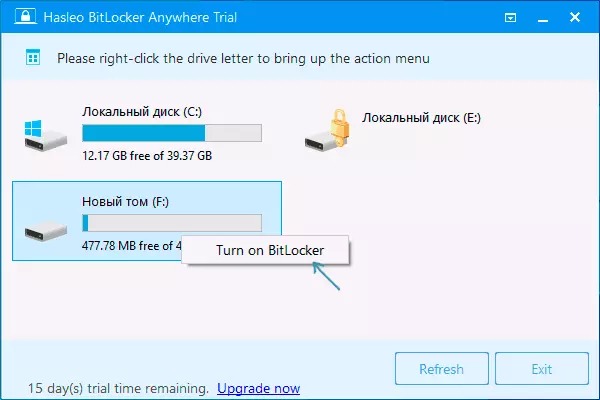
- Hurrengo leihoan, zehaztu eta konfirmatu enkriptatzeko eta deszifratzeko pasahitza. Beheko bi marka espazio okupatuek soilik enkriptatzea ahalbidetzeko aukera ematen dute (azkarrago, jarri berri diren datuak automatikoki zifratuta egongo direla), eta gaitu bateragarritasun modua (BitLocker enkriptatzeko bertsio desberdinak daude, bateragarritasun moduarekin, ziurrenik, diskoa edozein ordenagailutan deszifratu daiteke funtzio euskarriarekin).
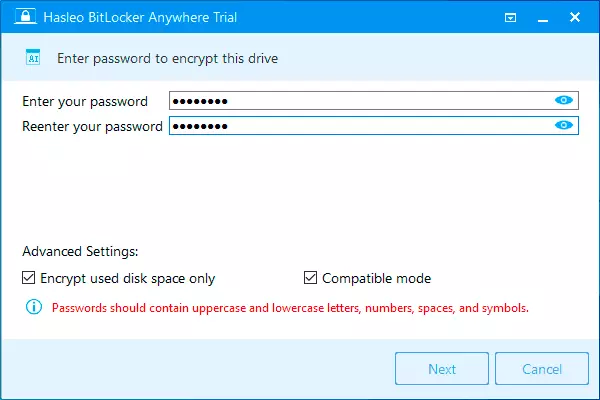
- Hurrengo leihoak leheneratzeko tekla gordetzeko edo inprimatzeko proposatzen du (berreskuratzeko tekla inprimatu). Erabilgarria izango da pasahitza ahaztu bazaizu (eta batzuetan baliagarria dela eta fitxategi sistemak diskoan huts egiten duenean).

- Amaieran, diskoan dagoeneko eskuragarri dagoen zifratze prozesuaren amaiera itxaron beharko da - ez itxi programa beheko eskuinaldean dagoen akabera botoia ikusi arte. SSDan azkarragoa izango da, HDDa denbora gehiagoz itxaron behar da.
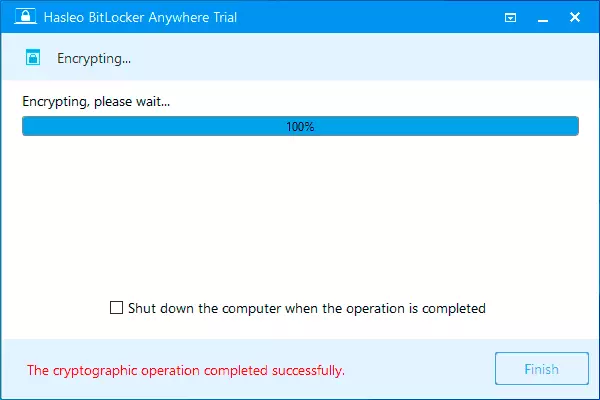
Oro har, itxuraz funtzionatzen du programak, eta, gainera, badaki nola zifratu diskoaren atala (baina ezin izan da gakoaren gabezia egiaztatu) - hurrengo produktua ez daki nola. Horren laguntzaz, diskoan zifratzea (gogoratu 15 egun) eta disko batekin lan egin dezakezu, eta sartu pasahitza eta desblokeatu Diskoko datuekin lan egitean, programarik gabe eta desblokeatu gabe Egin "hegan" Windows 10-ren etxeko edizioaren bidez.
Eta hori eta kontuan hartu beharreko hurrengo programak elementuak gehitu edo deszifratu eta deszifratu eta deszifratu eta blokeatzen du zuzendarian diskoen testuinguruko menuan.
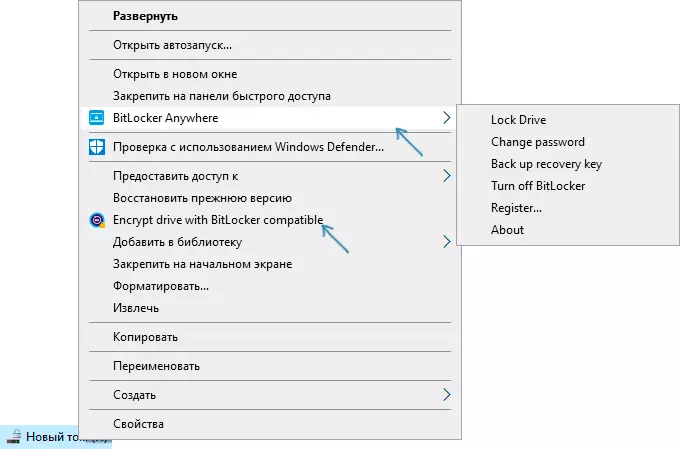
Hasibo BitLocker deskarga dezakezu edozein lekutan https://www.easyuefi.com/bitLocker-ane.com/bitLocker-anywhere whone-home.html
M3 BitLocker kargatzailea.
M3 BitLocker kargatzailea erabilgarritasuna da, goian eztabaidatutakoen oso antzekoa. Ezaugarrien: ezin du enkriptatzea gaitu proba bertsioan (programaren interfazea bakarrik irakurri dezakezu), eta ez daki nola lan egin disko sistemaren partizioarekin.

Bestela, programa ez da askotarikoa: sakatu zifratu ataletik zifratzeko eta pasatzeko urrats guztiak: Pasahitza sartzea, gorde berreskuratzeko tekla, BitLocker enkriptatzeko zain.
Deskargatu M3 BitLocker Loader gune ofizialetik: https://www.m3datareecovery.com/bitLocker-windows-home/
Informazio Gehigarria
Windows 10 sistemaren etxeko tresnak ahalbidetuko duen arren, BitLocker-ek ez du funtzionatuko, ordaindutako programarik gabe egiteko modua hor dago oraindik, betiere denbora pasatzeko prest bazaude eta ez duzu sistemaren disko sistema enkriptatu behar. Partizioa:
- Windows 10 Pro instalatzen dugu (irudi bat Microsoft webgune ofizialetik har daiteke, aktibazioa ez da beharrezkoa) makina birtual batean sartu, adibidez, VirtualBox (horrek guztiz doako kostua ematen digu).
- Disko edo atal fisikoa makina birtualera konektatzen dugu (hau posible da gai honi buruz idatzi ez nuela gai honi), USB flash drive edo VHD disko birtualaren bidez (ikus Tresnak sortu daitezkeen) Nola sortu disko gogor birtuala).
- Windows 10 Pro-rekin enkriptatu dugu makina birtual batean, desmuntatu, erabili ordenagailuan instalatutako etxeko edizioa.
